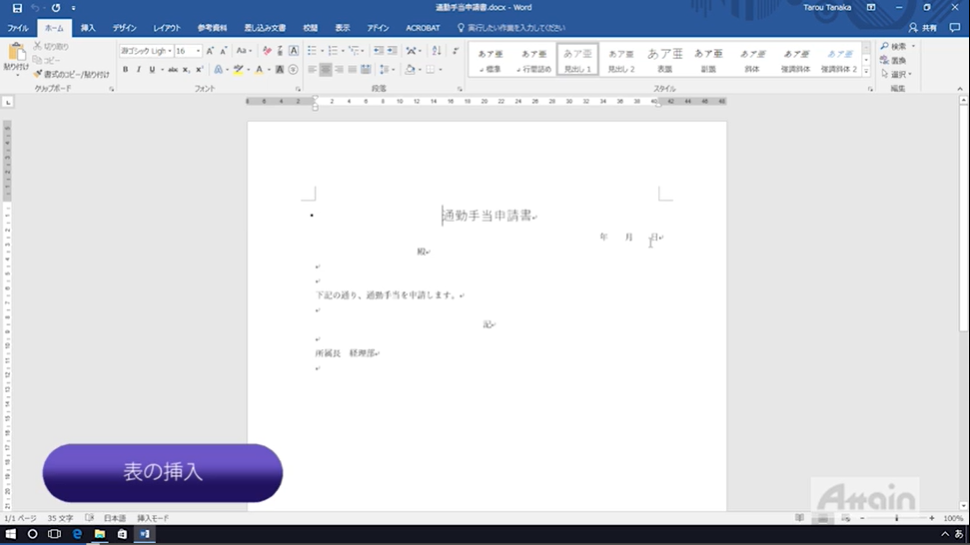e-Learning Course
eラーニングコース
内定者・新入社員
誰でもわかるMicrosoft Word 2016
Outline
Outline
コースについて
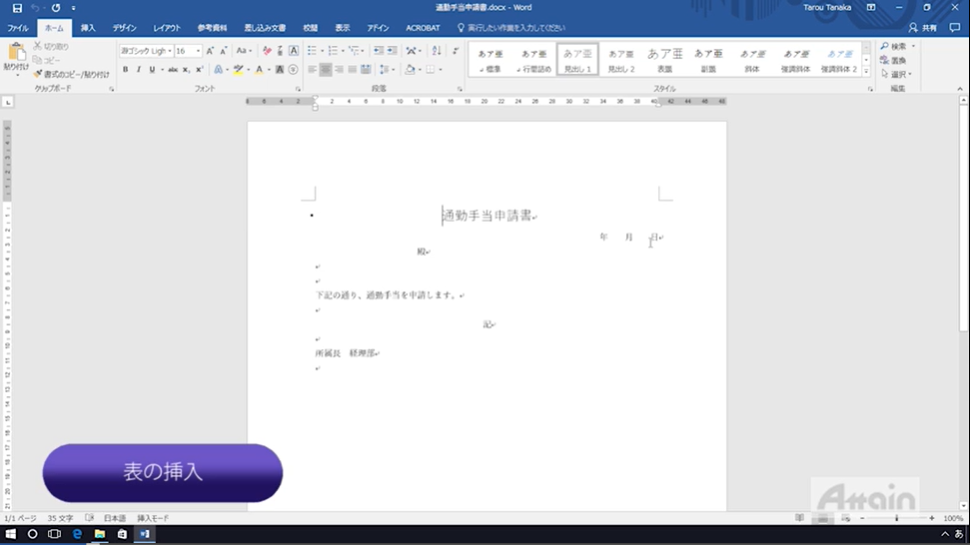
 音声
音声 スマホ対応
スマホ対応このコースでは、「Word 2016」の基礎から応用テクニックまでを学ぶことができます。
文字や段落の書式設定、箇条書きなど、Wordを使った文書作成の基本操作から始め、文書をさらに見栄えよく仕上げる方法を学習します。
(※映像内で、OSはWindows 10を使用しています。そのため、Wordの起動方法などが、他のバージョンのWindowsと異なることがあります。)
- 対象
- 内定者・新入社員
- ポイント
-
実際のソフトと同じ操作をしながら学習します。
動画で、丁寧にわかりやすく解説します。
動画講座内で使用している演習ファイルが付属されており、動画講座を見ながら実習することができます。
Curriculum
Curriculum
カリキュラム
- 第1章 Word 2016の基本操作
-
- 起動
- 文書の新規作成
- 文書を開く
- Wordの画面構成
- 表示モードの切り替え
- ズームの操作
- 操作アシスト
- 文書の保存
- 互換モードと変換
- 第2章 入力操作の基本
-
- 入力モードの変更
- 文字の変換
- 挿入と上書き
- 文字のコピーと貼り付け
- 貼り付けオプション
- オートコレクト
- 検索と置換
- 第3章 文字の書式設定
-
- 文字と段落の選択
- 文字の書式設定
- 文字の効果
- 第4章 段落の書式設定
-
- 段落の配置
- 行間の設定
- タブとインデント
- 拡張書式
- 書式のコピー/貼り付け
- 第5章 箇条書きと段落番号
-
- 箇条書きと段落番号
- 第6章 ページの設定と印刷
-
- 文書のページ設定
- 印刷
- 第7章 表の作成
-
- 表の挿入
- 表の選択
- 幅と高さの調整
- セルの結合と分割
- 文字列から表を作成
- 第8章 表の設定
-
- 行と列の追加
- セル内の文字の設定
- 表のスタイル
- 線と塗りの設定
- 第9章 図形とテキストボックス
-
- 図形の挿入
- 描画ツールを利用した図形の挿入
- 図形の書式設定
- 図形の配置と重ね順
- グループ化
- テキストボックスの作成
- 第10章 画像の挿入
-
- 画像の挿入
- 画像の調整
- レイアウト オプション
- 第11章 テーマとヘッダーフッター
-
- テーマ
- ヘッダーとフッターの追加
- 透かしの挿入
- ページ区切りとセクション区切り
- 確認問題
-
全コース一覧はこちら
カタログダウンロード -
コースのデモ体験・お見積りはこちら
デモ体験・お見積り